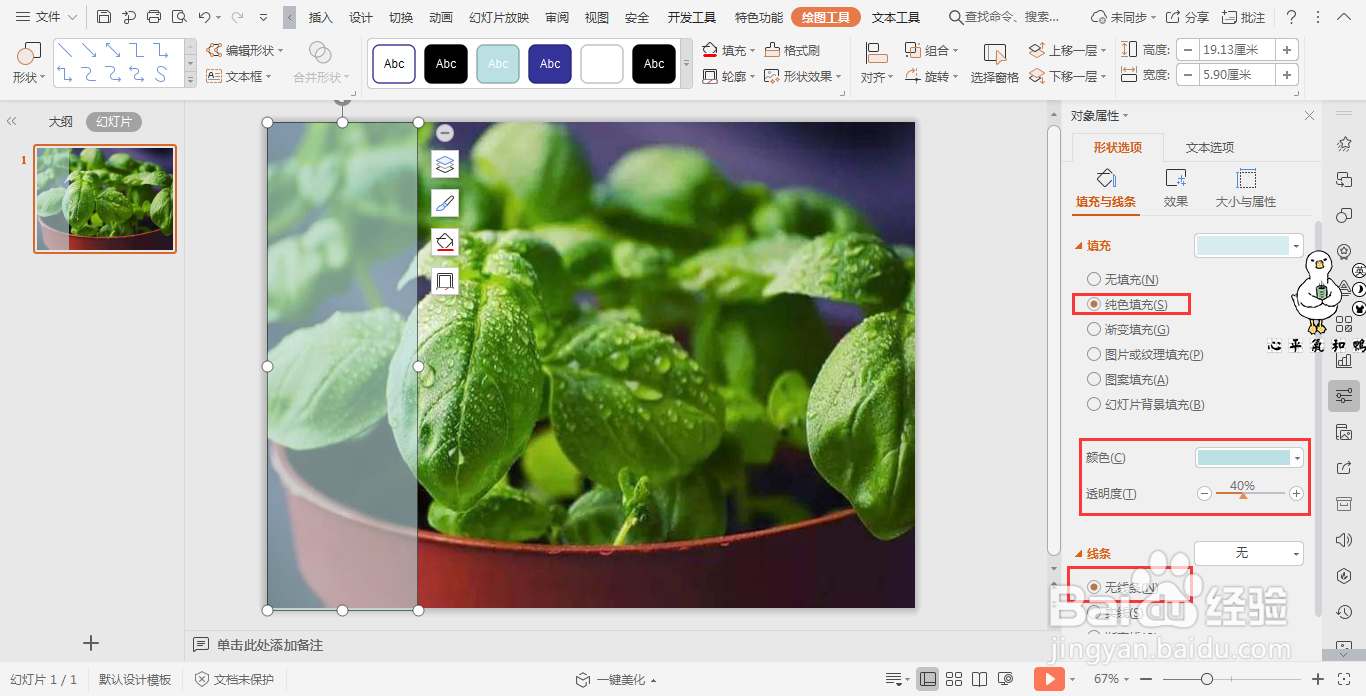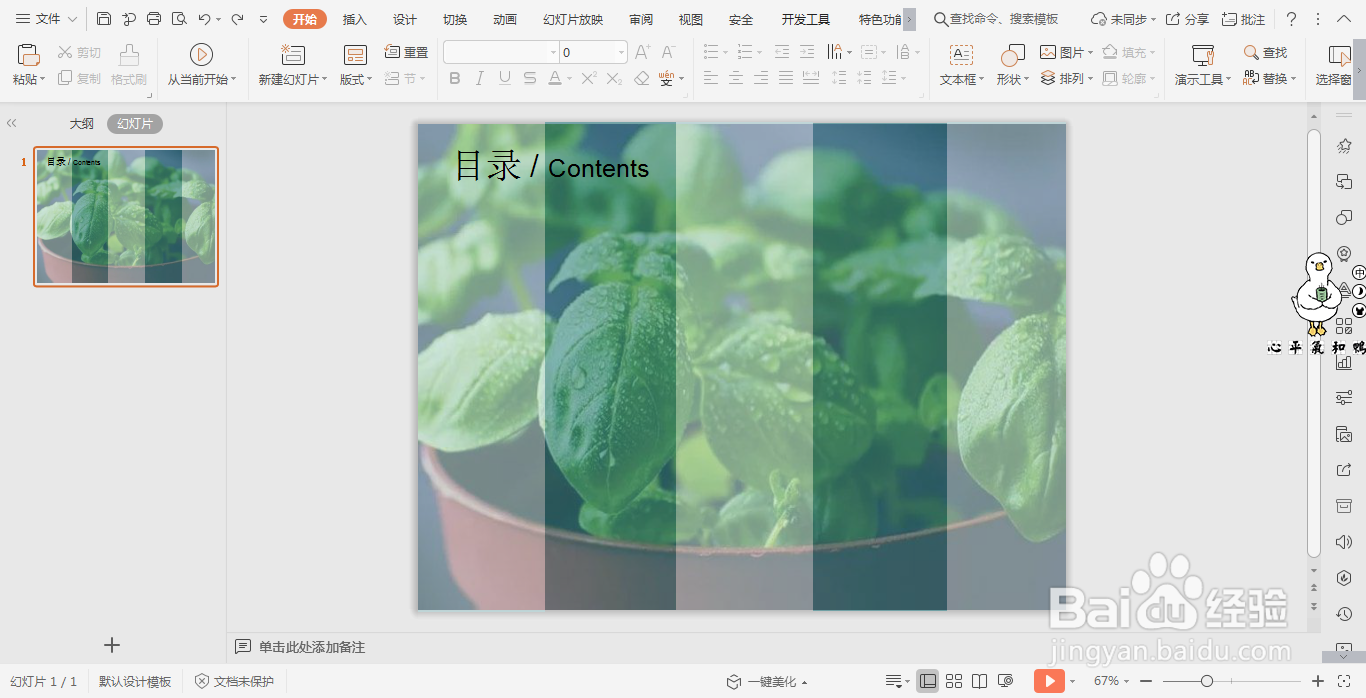1、首先在插入选项卡中点击图片,选择本地图片,插入一张适合做背景的图片。
2、在插入选项卡中点击形状,选择其中的矩形,在背景图片上绘制出一个矩形,具体的位置和大小如图所示。
3、选中矩形,鼠标右键“豹肉钕舞设置对象格式”,在右侧弹出的属性设置窗格中,选择形状选项,在填充中勾选“纯色填充”,颜色填充为蓝色,透明度设置为40%。
4、按住ctrl键,选中矩形,拖动进行复制四个矩形,进行同样的设置,颜色填充为深蓝色,具体效果如图所示。
5、在页面的左上角插入“目录”两个字,添加相应的英文进行装饰。
6、在每一个矩形色块上输入目录的标题,这样我们的目录页面就制作好了。